Sperimentare che i tuoi backup di WhatsApp si blocchino in corso o richiedano troppo tempo sul tuo dispositivo Android può essere frustrante. Che tu sia un nuovo utente di WhatsApp o un utente di lunga data, sei arrivato sulla guida giusta per risolvere e risolvere questi fastidiosi problemi di backup. Immergiti nelle seguenti strategie progettate per aiutarti a riprendere il controllo sul tuo processo di backup di WhatsApp!
Motivi dei problemi di backup di WhatsApp
È fondamentale capire perché il tuo Backup WhatsApp potrebbe bloccarsi. I problemi più frequenti includono:
- Connessione Internet instabile: una connessione debole o intermittente può ostacolare gravemente l’avanzamento del backup.
- Danneggiamento della cache dell’app: i file della cache danneggiati potrebbero compromettere il normale funzionamento dell’app.
- Spazio di archiviazione insufficiente su Google Drive: se Google Drive sta per esaurire la sua capacità, questo potrebbe impedire il salvataggio di nuovi backup.
Non preoccuparti se la causa esatta non ti è chiara: seguendo i passaggi di risoluzione dei problemi riportati di seguito, molto probabilmente i problemi potranno essere risolti!
1. Garantire una connessione Internet stabile
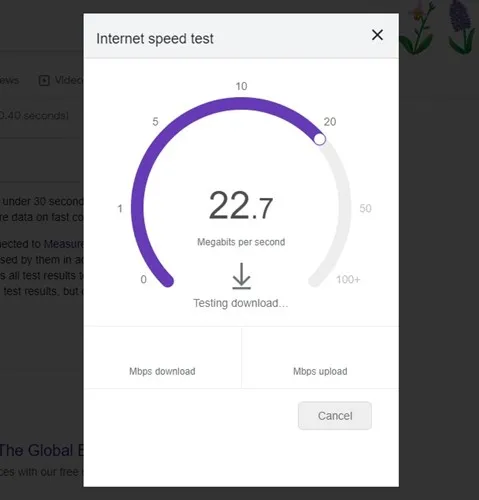
Una connessione Internet stabile è fondamentale per backup di successo. Per verificare la tua connessione:
- Utilizza siti web di test di velocità come fast.com per valutare la tua connettività.
- Passare dalla modalità dati mobili a quella Wi-Fi per individuare eventuali discrepanze.
- Riavvia il router o attiva i dati mobili per aggiornare la connessione.
Dopo aver verificato la stabilità della connessione, prova ad avviare nuovamente il backup tramite WhatsApp.
2. Riavvia il tuo smartphone
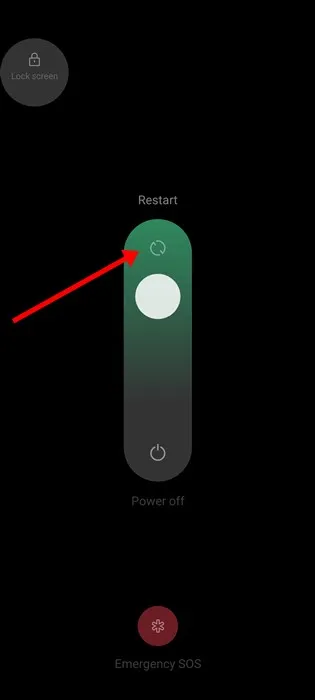
Riavviando il dispositivo è possibile correggere piccoli problemi che impediscono il corretto funzionamento di WhatsApp:
- Per Android, tieni premuto il pulsante di accensione, quindi seleziona Riavvia.
- Ritornare a una tabula rasa potrebbe risolvere eventuali conflitti di fondo che bloccano il backup.
3. Abilitare il backup tramite dati cellulari
Se fai affidamento sui dati mobili per WhatsApp, assicurati che l’opzione “Backup using Cellular” sia attivata. Segui questi passaggi:
- Apri l’ app WhatsApp .
- Tocca la tua immagine del profilo nell’angolo in alto a destra.
- Selezionare Chat , quindi Backup chat .
- Abilitare l’ opzione Backup tramite cellulare se non è già attiva.
\*Attendi un attimo prima di riavviare il backup per vedere se il problema è stato risolto.
4. Escludi i video dal backup di WhatsApp
I file video di grandi dimensioni possono consumare molta larghezza di banda e tempo durante i caricamenti, contribuendo potenzialmente al blocco di un backup. Per evitare ciò:
- Accedi all’app WhatsApp .
- Tocca la tua immagine del profilo , vai su Chat , quindi su Backup chat .
- Disattivare l’opzione Includi video durante il backup.
Escludendo i video, il backup dovrebbe procedere più rapidamente.
5. Forza l’arresto dell’app WhatsApp
Se i passaggi precedenti non hanno risolto il problema, può essere utile forzare l’arresto dell’app:
- Premi a lungo l’ icona di WhatsApp sul tuo dispositivo.
- Selezionare Informazioni app dal menu.
- Tocca il pulsante Forza arresto .
Si consiglia di riaprire WhatsApp e riprovare il backup.
6. Aggiorna l’app WhatsApp
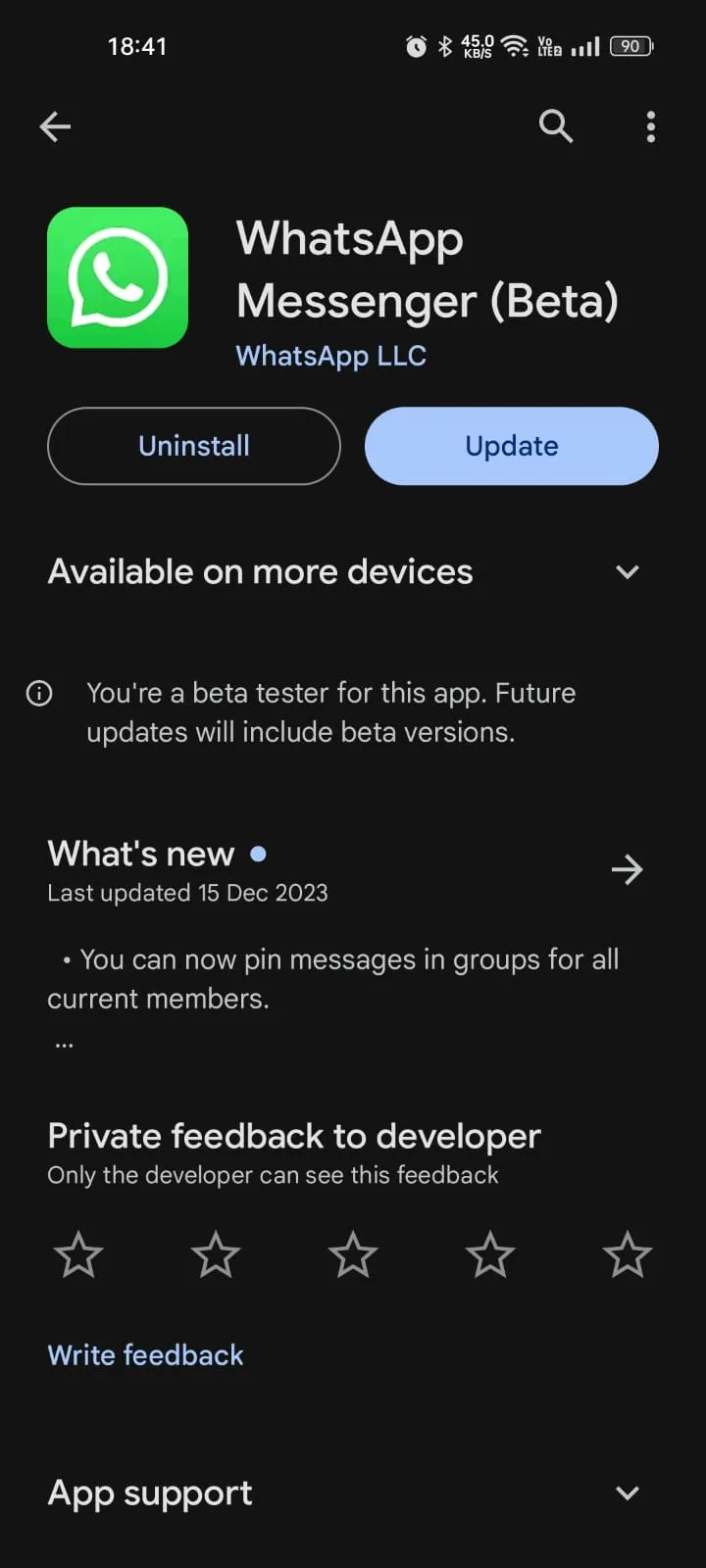
Mantenere WhatsApp aggiornato è fondamentale. Un’app obsoleta potrebbe nascondere bug che ostacolano il backup:
- Vai all’app store e controlla se ci sono aggiornamenti.
- Installare eventuali aggiornamenti in sospeso per migliorare stabilità e prestazioni.
Una volta aggiornato, riprovare a eseguire il backup.
7. Elimina i vecchi backup di WhatsApp
I backup legacy possono talvolta interferire con i nuovi backup. Per risolvere questo problema:
- Apri l’ app Google Drive .
- Tocca il menu a forma di hamburger e seleziona Backup .
- Individua il tuo backup di WhatsApp e seleziona i tre puntini per eliminarlo.
L’eliminazione dei vecchi backup potrebbe spianare la strada al caricamento corretto di quelli nuovi.
8. Utilizza un account Google diverso
Se il problema persiste, vale la pena provare un altro account Google Drive:
- Apri WhatsApp, tocca la tua immagine del profilo .
- Seleziona Chat e poi Backup chat .
- Scegli Aggiungi account e configura un account Google diverso.
Questa modifica potrebbe risolvere i problemi di backup specifici dell’account.
9. Reinstallare l’app WhatsApp
Come ultima spiaggia, considera di reinstallare WhatsApp. Questo processo può eliminare qualsiasi file corrotto che causa problemi di backup:
- Disinstalla l’app WhatsApp dal tuo dispositivo.
- Visita nuovamente il Google Play Store per reinstallarlo.
- Accedi con il tuo numero di telefono e avvia un backup dopo l’installazione.
Spesso la reinstallazione risolve i problemi persistenti ripristinando l’integrità dell’app.
Applicando sistematicamente queste strategie, dovresti essere in grado di risolvere i problemi di backup di WhatsApp che hanno bloccato il caricamento dei tuoi dati importanti. Se continui ad avere problemi o hai bisogno di ulteriore assistenza, non esitare a contattarci o a condividere questa guida con gli amici che potrebbero trarne beneficio!
Domande frequenti
1. Come faccio a sapere se la mia connessione Internet è stabile per il backup di WhatsApp?
Puoi verificare la stabilità della tua connessione internet visitando un sito di test di velocità come fast.com. Se riscontri velocità fluttuanti, prendi in considerazione di passare a una rete diversa.
2. Cosa succede se disinstallo WhatsApp prima di effettuare il backup?
Se disinstalli WhatsApp, tutti i backup non salvati andranno persi. Assicurati di completare un backup prima di procedere con la disinstallazione!
3. Posso ripristinare il backup di WhatsApp su un altro telefono?
Sì, puoi ripristinare il backup di WhatsApp su un dispositivo diverso, a patto che tu effettui l’accesso utilizzando lo stesso numero di telefono e lo stesso account Google associati al backup originale.
Lascia un commento